WordPressのフォームやサインアップを成功させるには、偽ユーザーを排除する必要があります。私たちは、使い捨てのメールアドレスがスパム登録や偽の注文、データの質の低下につながることを目の当たりにしてきました。
一時的なメールには正当な用途がある一方で、サイトのサービスを悪用しようとする人々によって悪用されることも少なくありません。幸いなことに、WordPressサイトで使い捨てメールアドレスをブロックする効果的な方法がいくつかあります。
このガイドでは、正当なユーザーがフォームにアクセスできる状態を保ちながら、使い捨てのメールアドレスをブロックする最善の方法を説明します。
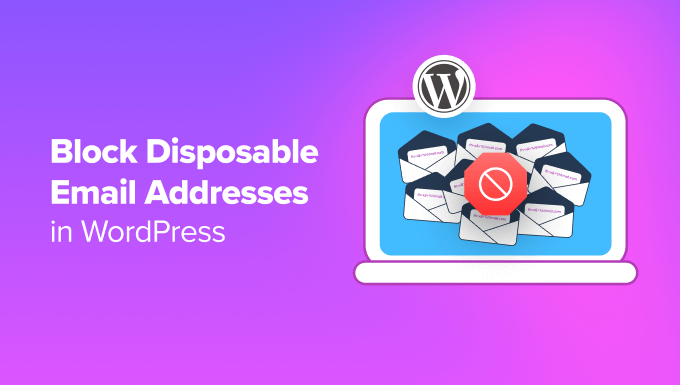
なぜWordPressで使い捨てメールアドレスをブロックするのか?
使い捨てメールアドレスは、ユーザーが実際のメールアドレスを明かすことなく、サイトに登録するために使用できる一時的で無料のメールアカウントです。
スパマーや宣伝メールを避けるために、これらの使い捨てアドレスを無害なテストに使用するユーザーもいます。とはいえ、偽のアカウントを作成したり、無料トライアルを悪用したり、オンラインシステムを欺く目的で騙すなど、悪用する人も少なくありません。
フォームに偽のメールが使われると、本当のユーザーが誰なのかわからなくなります。会員制サイトを運営している場合、どの登録が本物なのか確信が持てないため、この混乱がサイトのデータとパフォーマンスを台無しにしてしまう可能性があります。
もしあなたがWooCommerceストアを運営しているのであれば、これらの一時的なメールは、悪質業者があなたの支払いシステムを悪用し、偽の注文を作成し、あなたに損失を与える可能性があります。
さらに、注文確認のような重要なメールは、これらの使い捨てメールを使用しているカスタマイザーには届きません。
このことを念頭に置いて、WordPressサイトで使い捨てメールアドレスをブロックする方法を見てみましょう。以下のクイックリンクを使用して、ガイドをナビゲーションすることができます:
プロのヒント WordPressサイトのセキュリティを、難しい技術的作業をすべて省略して維持したいですか?WordPressサイトメンテナンスサービスにお任せください。
方法1:OptinMonster(オプトインフォーム)で一時的なメールアドレスをブロックする。
もしあなたのサイトでポップアップやオプトインをメールマーケティングキャンペーンに使用しているのであれば、OptinMonsterを使用して使い捨てメールアドレスをブロックすることをお勧めします。
このリードジェネレータプラットフォームは、TruLead®リード検証機能を使用して、キャンペーンに登録する使い捨てのメールアドレスをブロックします。TruLead®は有料のアドオンですが、30日間の無料トライアルがありますので、リスクなくサービスをお試しいただけます。
詳しくは、 OptinMonsterのレビューをご覧ください。
OptinMonsterを始めるには、OptinMonsterのサイトにアクセスしてアカウントを作成する必要があります。その後、「今すぐOptinMonsterを入手する」ボタンをクリックしてください。

リード検証機能は有料オプション設定なので、Proプラン以上が必要です。
その後、WordPressサイトにOptinMonsterプラグインをインストールして有効化する必要があります。詳しくは、WordPressプラグインのインストール方法のステップバイステップガイドをご覧ください。
これで、最初のOptinMonsterメールキャンペーンを作成することができます。OptinMonsterを使ってWordPressでメールリストを作成する方法の投稿をご覧ください。
リード検証機能を使用するには、OptinMonsterキャンペーンダッシュボードにログインします。その後、キャンペーンを選択し、「キャンペーンの編集」ボタンをクリックします。
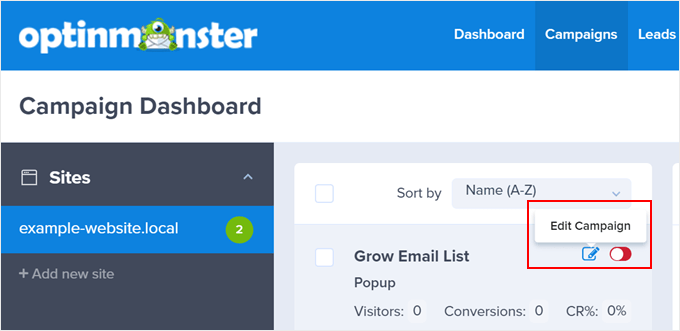
次に、「インテグレーション」タブに移動します。すると、左側にリード検証機能についての説明が表示されます。
さらに詳しく知りたい方はこちらをクリックしてください。
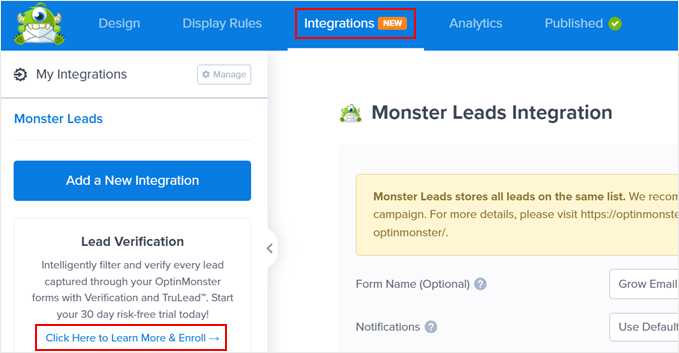
そうすれば、アドオンの支払いが完了します。
この段階で、キャンペーンダッシュボードに戻り、「リード」 “「リードの検証」に進むことができます。
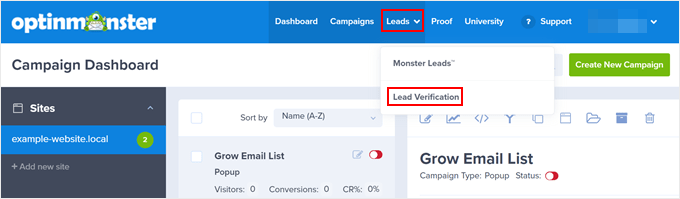
リード検証のページに到着します。
新規フィルターを作成」をクリックします。
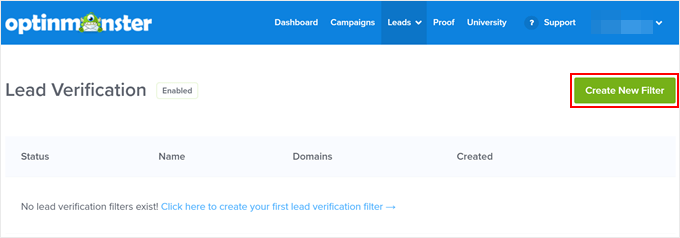
それでは、一時的なメールアドレスや使い捨てのメールアドレスをブロックするために、新しいメール検証フィルターを作成しましょう。
まず最初に、このフィルターに名前を付けます。メール検証」のような名前にすることができます。次に、フィルターを有効化するために、状態設定をオンに切り替えます。
その後、OptinMonsterキャンペーンを実行しており、フィルターを実装したいドメイン名を選択します。
メールの正しい認証以外にも、TruLead®の機能では、特定のIPアドレスをキャンペーンへの登録からブロックすることができます。該当するIPアドレスがあれば、遠慮なくここにリストアップしてください。
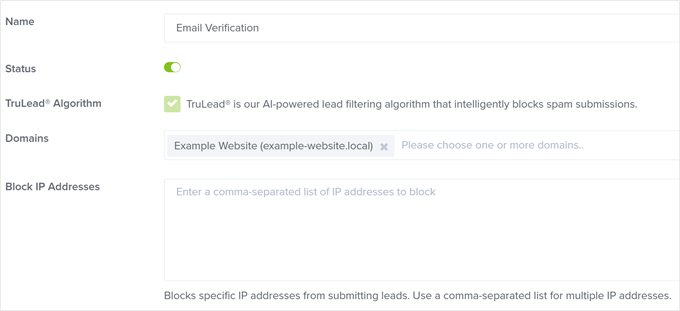
下にスクロールすると、フィルターを設定するためのオプションが表示されます。使い捨てメールアドレスが使用されるのを防ぐために、「一時的なメールアドレスをブロックする」設定を有効化することをお勧めします。
また、Gmail、Yahoo、Outlookなどの無料サービスから特定のメールアドレスをブロックすることもできます。これにより、あなたのサイトではビジネス用のメールアドレスしか使用できなくなります。
このオプションを有効化することをお勧めするのは、企業間取引のウェブサイトを運営している場合のみです。それ以外の場合は、スキップすることができます。
その他、必要に応じて特定の権限グループのアドレス(admin@example.com や editor@example.com など)をブロックして、チーム外の人だけがリードになれるようにすることもできます。
これらの設定以外にも、リードメールアドレスに存在する特定の文字をブロックしたり、一般的なメールアドレスのスペルミスを自動修正したり、英数字以外の文字を使用したメールアドレスをブロックしたりするオプションもあります。
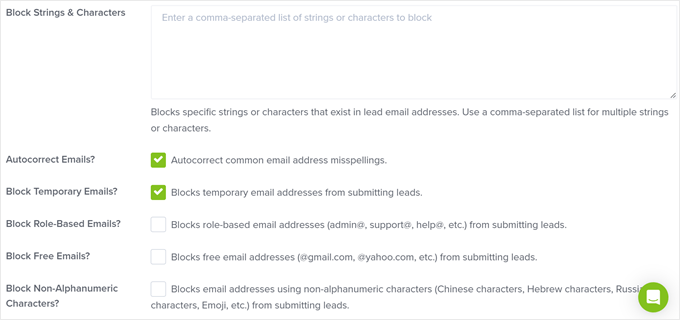
最後のいくつかの設定はかなり高度なものですが、’Run MX Records and SMTP Checks?’オプションの横にあるボックスをチェックすることをお勧めします。この設定により、一時的なメールドメインが実際に存在するかどうかをチェックし、さらにブロックすることができます。
フィルターの設定に満足したら、「フィルターを作成」ボタンをクリックします。
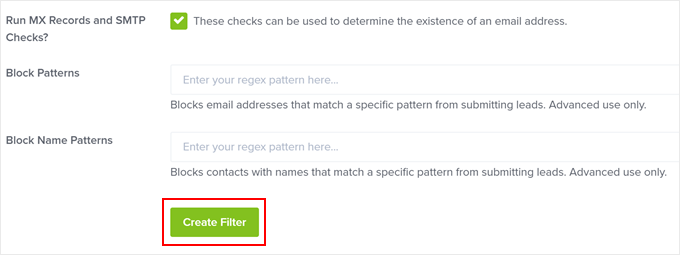
さあ、あなたのサイトにアクセスして、フィルターがキャンペーンで機能するかどうかテストしてみましょう。これを行うには、一時的なメールプロバイダーの偽のメールアドレスをフォームに入力するだけです。
うまくいけば、この通知が表示されるはずだ:
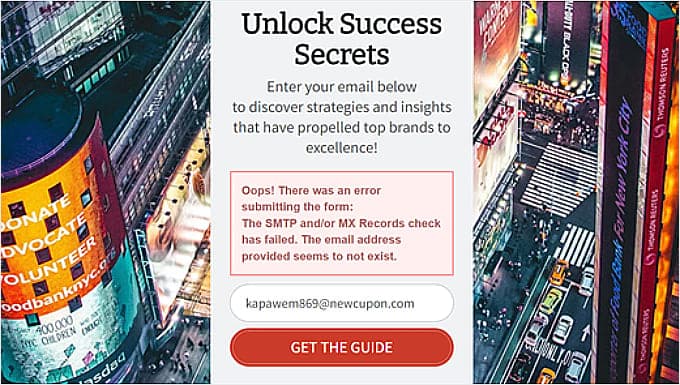
方法2:WordPressの無料プラグインで一時的なメールアドレスをブロックする
お問い合わせフォームや登録フォームの使い捨てメールドメインをブロックしたい場合は、Clearout Email Validatorのご利用をお勧めします。
このプラグインは、WordPressのお問い合わせフォームや登録で使用される一時的なメールプロバイダーによるドメインを自動的にブロックします。また、市場で最高のフォームビルダープラグインであるWPFormsと互換性があります。
最初に行うことは、プラグインのインストールと有効化です。ステップバイステップのガイダンスについては、WordPressプラグインのインストール方法の投稿をご覧ください。
プラグインを有効化したら、WordPress管理画面からSettings ” Clearout Email Validatorに アクセスしてください。Clearout API Tokenを取得し、設定ページに保存してください。
ここで必要なのは、「こちら」のリンクをクリックし、プラグインの設定ページを開いたままにすることだ。
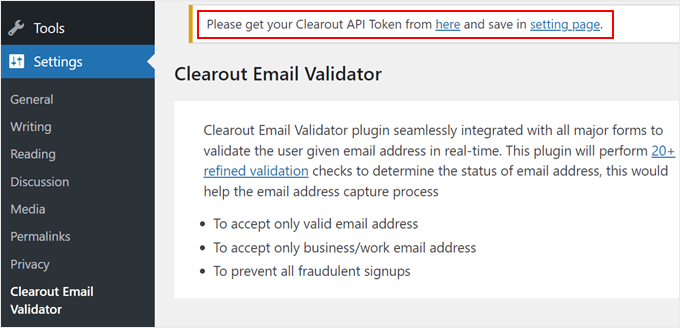
その後、Clearoutアカウントを作成するか、Googleログイン情報を使用してログインします。
初期設定では、無料のClearoutアカウントに100メール検証クレジットが付与されます。毎日大量のサインアップやコンタクトメッセージを受信する場合、この量は多くないかもしれませんが、必要に応じて有料のClearoutプランにアップグレードすることができます。
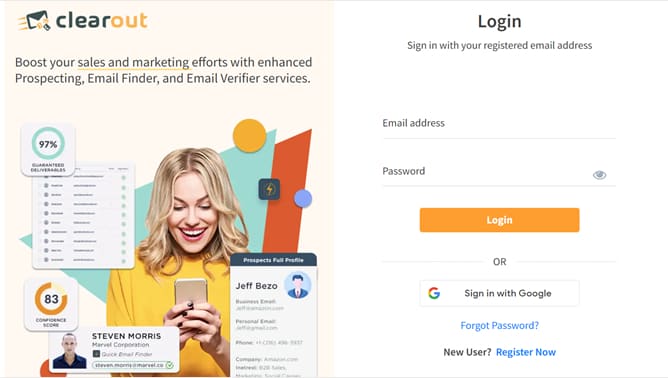
ダッシュボードが表示されます。
ここでナビゲーションメニューの「その他」ボタンをクリックし、「アプリ」を選択する。

これでAppsダッシュボードに入りました。
先に進み、「+ Create App」ボタンをクリックしてAPIキーを取得する。
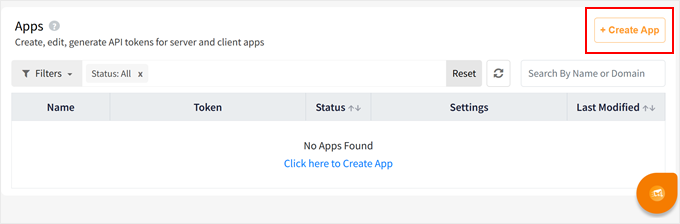
そうすると、アプリを実行する場所を選択するポップアップが現れます。ここでは単純に「サーバー」をクリックする。
そして、アプリに「メール検証」のような名前をつけることができます。オプションで、アプリを区別するための説明を書くこともできます。
その後、「作成」ボタンをクリックするだけです。
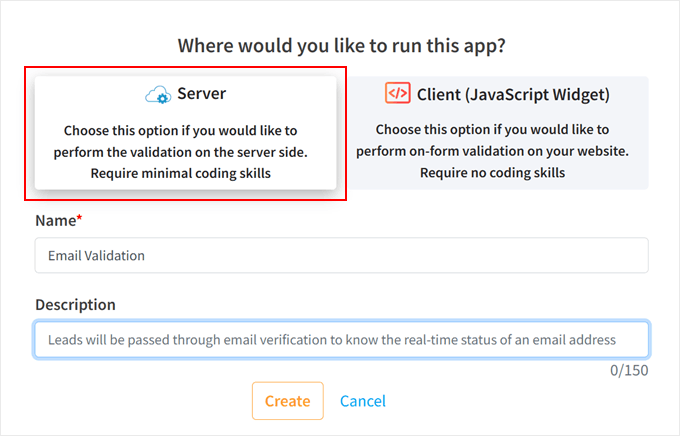
ダッシュボードに戻り、新しいアプリとAPIトークンが表示されます。
トークンをコピーし、WordPressのClearout Email Validatorプラグインの設定ページに戻ります。
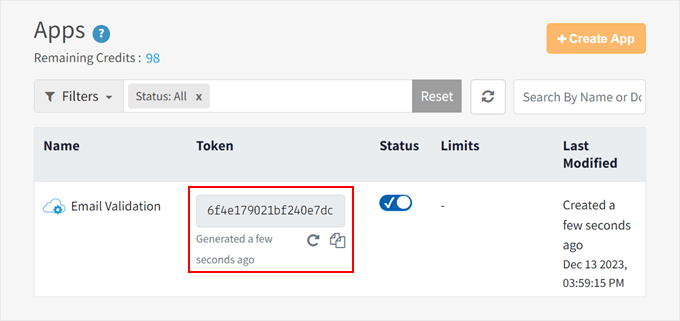
プラグイン設定ページで、適切なフィールドにトークンを貼り付けます。
それができたら、次のステップでメール検証の設定を始めることができます。
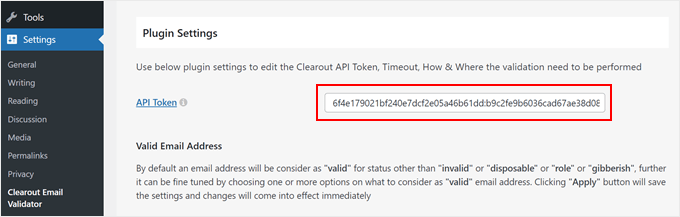
一時的なメールアドレスをブロックする設定
初期設定では、Clearout Email Validatorは疑わしいメールや使い捨てのメールドメイン名をブラックリストに登録します。しかし、必要に応じていくつかの設定を行うことができます。
有効なメールアドレス」では、権限グループ(admin@example.com や editor@example.com など)を正しいメールアドレスとみなすかどうかを選択できます。
次に、使い捨てアドレスやちんぷんかんぷんなアドレスを正しく設定するオプションがあります。すべての種類の一時的なメール・アドレスに対して最大限の安全性を確保するために、これらのボックスにはチェックを入れないことをお勧めします。
Accept only Business address as valid(ビジネスアドレスのみを正しいものとして受け入れる)」にチェックを入れると、Gmail、Yahoo、Outlookなどのカスタムメール以外のドメインを使用したアドレスは無効とみなされます。
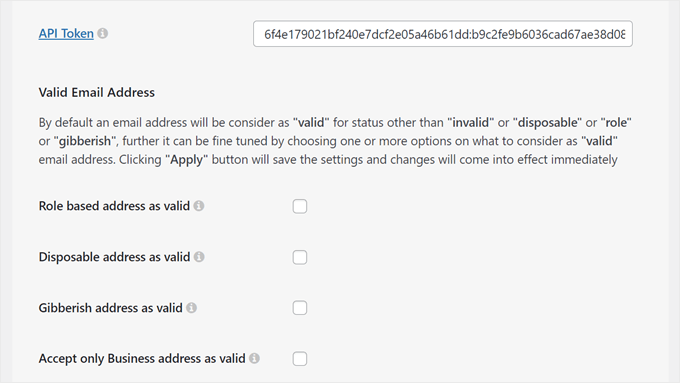
Apply Validation’ セクションに移動しましょう。ご覧の通り、Clearout Email Validator はWPFormsやNinja Forms を含む多くの主要なフォームビルダーと互換性があります。これらのプラグインを使用している場合、’Select Forms’ 設定でこれらのプラグインにチェックを入れることができます。
次に、WordPressのis_emailフックでメールのバリデーションを適用することができます。
あなたのサイトで正しいバリデーションの問題を引き起こすかもしれないので、この警告メッセージを必ず読んでください。しかし、私たちのテストでは、この設定を有効化しなくてもプラグインは問題なく動作します。
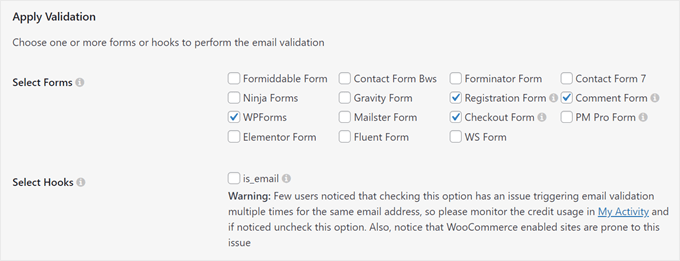
下にスクロールすると、正しいバリデーションが実行されるまでのタイムアウト時間を設定できます。
初期設定は10秒です。これは、プラグインがフォーム送信後10秒間待ってからメールアドレスのバリデーションを行うことを意味します。この間、プラグインはメールアドレスが正しいかどうかをリアルタイムで検証します。
その下に、カスタム無効エラーメッセージを設定することができますが、プラグインの初期設定の通知テキストを使用したい場合は、空のままにしておくことができます。
ページURLからのバリデーションを許可しない」フィールドでは、プラグインがメールバリデーションを行わないようにしたいフォームページのURLを指定することができます。
一方、「Allow validation on Page URLs(ページURLのバリデーションを許可する)」フィールドでは、特定のページでのみメールバリデーションを行うようにプラグインに指示することができます。
しかし、フォームの数が多く、プラグインにすべてのフォームに入力されたメールをチェックさせたい場合は、両方のフィールドを空欄にしておくことができます。
すべての設定が完了したら、「Apply」ボタンをクリックします。
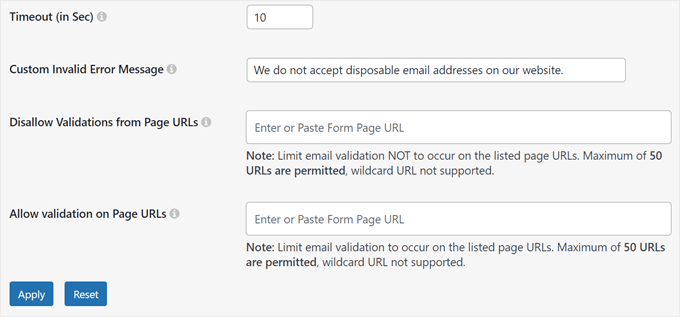
Clearout Email Validatorプラグインが機能するか確認する
この段階で、WordPressプラグインが実際にWordPressサイトで一時的なメールアドレスをブロックするかどうかをテストする準備ができました。
プラグインのページをすべて下にスクロールして、「Test Plugin Settings(プラグインの設定をテストする)」セクションまで行くのもひとつの方法だ。その後、フィールドに偽のメールアドレスを入力し、’Test’をクリックする。
特定のメールが無効な場合、「無効です – 入力されたメールアドレスが無効です。正しいメールアドレスでもう一度お試しください」という通知が表示されます。
これを行うと、無料クレジットが減少する可能性がありますのでご注意ください。そのため、クレジットを消費せずにこれを行いたい場合は、Clearoutのテスト用メールアドレスのいずれかを使用することができます。
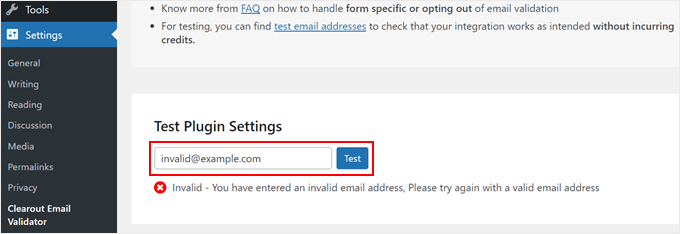
プラグインをテストするもう一つの方法は、登録、コメント、購入手続き、お問い合わせフォームのページURLにアクセスして、偽のフォーム入力をすることです。
プラグインが機能していれば、エラーメッセージが表示されるはずです。
WPFormsのお問い合わせフォームはこんな感じです:
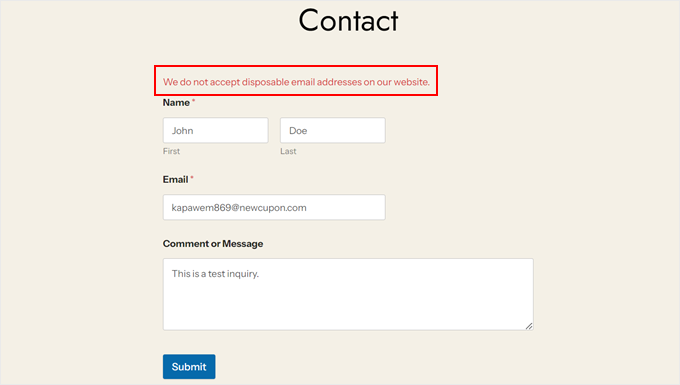
また、プラグインがテストサイトのログインURLで動作するかどうかも試してみました。
これが私たちが受け取ったエラーメッセージです:
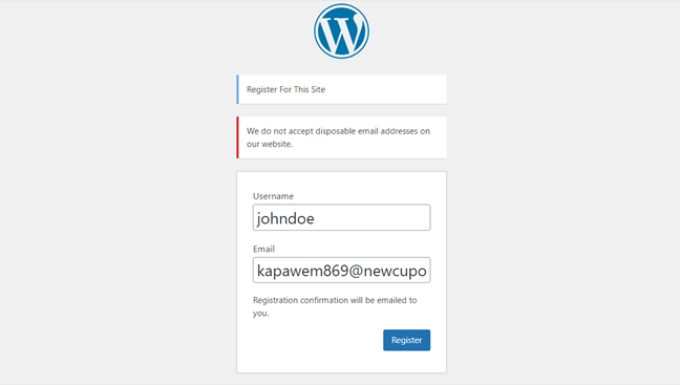
ボーナスのヒントスパム対策ができるフォームプラグインを使う
使い捨てメールサービスをブロックすることは、サイトを安全に保ち、正当なフォーム送信のみを受け取るようにする最善の方法のひとつです。
しかし、残念なことに、毎日新しいバーナーメールアカウントが生成されており、どのようなメール検証プラグインでも、これらの新しいアドレスに追いつくのは難しいかもしれません。
さらにサイトを保護するために、WPFormsのようなスパムエントリーをブロックするビルトイン機能を持つフォームプラグインをインストールすることをお勧めします。
WPFormsを使えば、スパムボットにフォームを乗っ取られて悪意のあるリンクを送信されるのを防ぐことができます。WPFormsは各フォーム送信に固有の秘密のアンチスパムトークンを使用し、スパムボットを含むすべての訪問者には見えません。
トークンは自動的に作成されるため、スパムブロッカーがユーザーエクスペリエンスに影響を与えることはない。
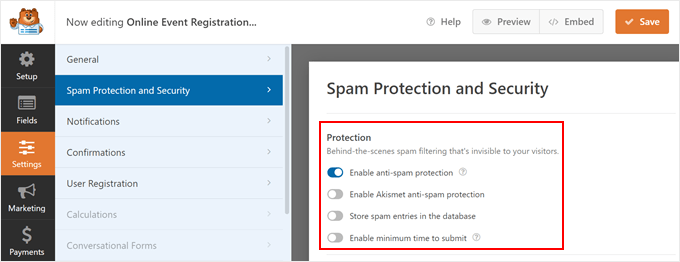
WPFormsについてさらに詳しく知りたい方は、WPFormsのレビューと WordPressで安全なお問い合わせフォームを作成する方法の投稿をご覧ください。
WordPress で使い捨てメールアドレスをブロックする方法について、この投稿がお役に立てれば幸いです。また、定期的に行うべきWordPressの重要なメンテナンスタスクのリストや、WordPressのエキスパートが選ぶ最高のWordPressセキュリティプラグインもご覧ください。
If you liked this article, then please subscribe to our YouTube Channel for WordPress video tutorials. You can also find us on Twitter and Facebook.





mohadese esmaeeli
How excellent and practical it was. By the way, users should also consider that fake and temporary emails can be not only disruptive by inflating and occupying the database but also pose a threat to the security of the website.
Jiří Vaněk
Thanks for the tutorial. I’ve had OptinMonster for the first month and I’ve already created a few campaigns in it. I had no idea that this function was there, but after reading the article, I activated it in campaigns. Thank you once again.
Mitchell
Ban Hammer is no longer available on wordpress.org. it was removed at the author’s request.
I wish someone would pick it up.
I need a new one that’s preferably free. I have 10+ sites that need it.
Mitch
WPBeginner Support
Thank you for letting us know, we will be sure to look for an alternative option for us to update this article
Admin
Michael Jones
Do you know of a plugin that allows you to block domains on forms throughout the site? I tried the Gforms code snippet extension with no luck. A plugin that allows sites to prevent specific domains from successfully filling out forms would be a huge help if you know of something like that.
Thanks!
Ernst
Hi Michael, did you find a solution ? I would be very interested to know how to solve the same issue..
Mark
As a wordpress beginner this is a really useful tutorial to know about – thanks a lot!
Jennifer DeFrates/Heaven Not Harvard
I have hundreds of people signed up as users on my blog/site. I went through and blocked most of the addresses that seemed like spam, but I wondered if there is a way to find out if registered users are spam or actual followers?
WPBeginner Support
Please see our guide on how to force users to reset passwords and how to monitor user activity in WordPress.. Once you reset password for users they will be required to reset password. When a user logs in you will have a record of it in simple user activity. This way you can confirm which of your users are real.
Admin
Ubbegubben
Hello
Thanks for all your great tutorials. I wonder IF u can assist me?
I have i Site were i show my future customers How there site would look like if the let me build it for them!
I usualy sets a password to That page so that only that One customer can see it.
Do you know of Any way for me to see if anyone is login in to the site?
Would be nice for me to know if the are active at all. Or if i should get my offer to another client!
Best regards
Urban Eriksson